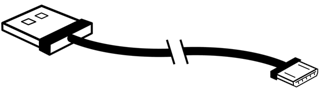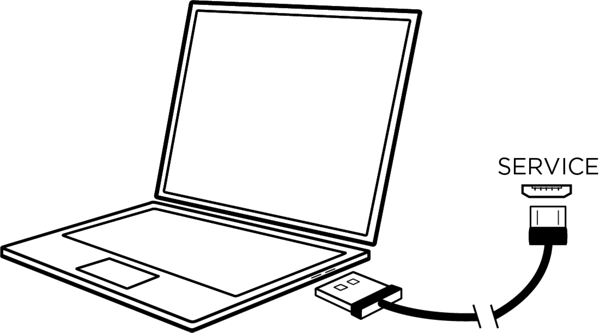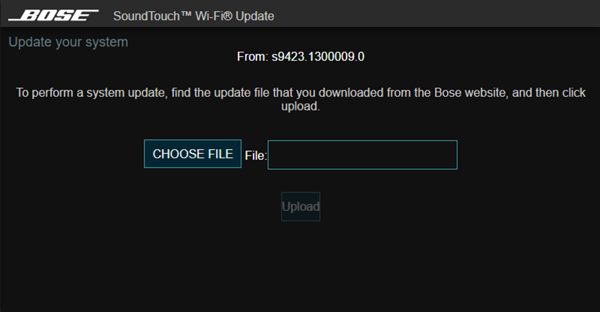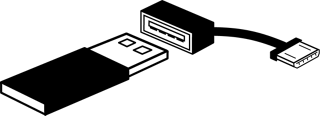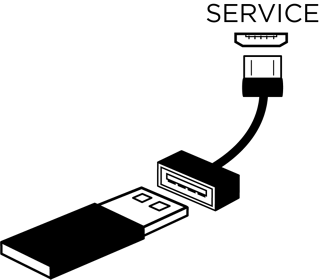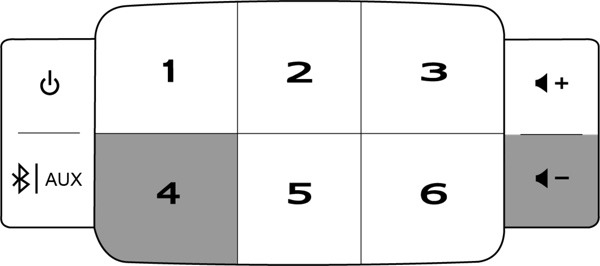Bose SoundTouch 10蓝牙音箱怎么手动更新SoundTouch系统
来源: 最后更新:22-04-24 07:16:12
-
Bose SoundTouch 10wifi音箱是Bose旗下的一款较为出色的产品,出色的不仅仅是它的外观,还有音质,深受大家的喜欢。但是很多用户在使用时可能会遇到一些不懂的问题和困扰,比如怎么手动更新SoundTouch系统,接下来小编就给大家带来相关设置教程。
Bose SoundTouch 10蓝牙音箱怎么手动更新SoundTouch系统
使用USB线缆手动更新
我们需要使用一根USB A转Micro USB线缆来执行以下步骤。
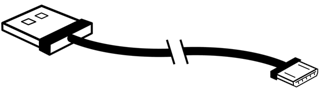
第一步、下载更新文件;
第二步、收到提示时,单击“SAVE”(保存)将 Update.stu 文件保存到您的台式机(请勿重命名文件)。如果您未看到提示,则文件可能已自动下载。请在浏览器窗口的底部或顶部或您的“下载”文件夹中查找“Update.stu”文件;

第三步、将 USB 线缆从电脑连接到 SoundTouch 系统背面的 Micro-USB 插孔;
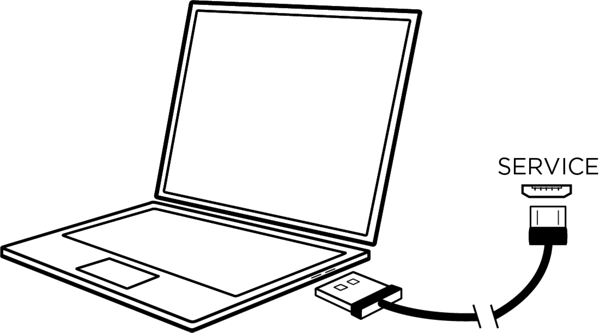
第四步、使用 Web 浏览器,转至 http://203.0.113.1:17008/update.html;
注意:仅当系统开机并且连接到电脑上的 USB 插孔时,此链接才工作。
第五步、在更新屏幕上,选择 "CHOOSE FILE"(选择文件)(如果按钮不工作,可单击 "CHOOSE FILE"(选择文件)右侧的空白字段);

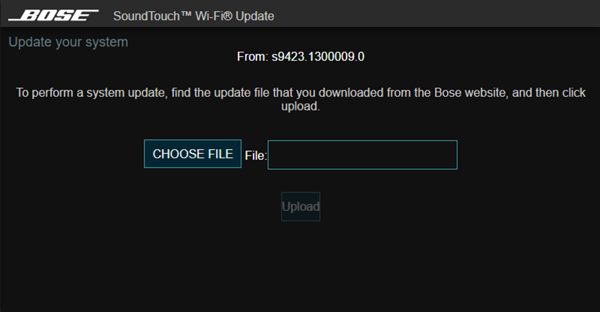
第六步、在文件选择窗口中,找到并选中您在步骤 2 中下载的 Update.stu 文件。选中后,文件名会显示在 "CHOOSE FILE"(选择文件)按钮右侧的字段中。
第七步、单击 "UPLOAD"(上传),等待更新安装完成:
A、浏览器窗口中会有一个进度条显示更新状态。
B、安装后,系统将重新启动。
使用U盘更新(备用方法)
如果没有 USB A 转 Micro USB 线缆,您也可以使用 U 盘进行更新。您将需要一个母头 USB A 转公头 Micro USB 适配器来执行更新。

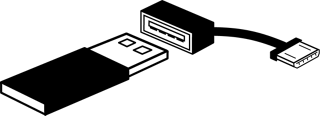
1、下载更新文件;
2、收到提示时,单击“SAVE”(保存)将 Update.stu 文件保存到您的台式机(请勿重命名文件)。如果您未看到提示,则文件可能已自动下载。请在浏览器窗口的底部或顶部或您的“下载”文件夹中查找“Update.stu”文件;
3、将更新文件复制到 USB 驱动器中;
A、将 USB 驱动器插入到电脑上的 USB 端口。
B、将 Update.stu 文件复制或拖放到 USB 驱动器上。
C、从 USB 端口中弹出 USB 驱动器。
4、将 USB 驱动器连接到 SoundTouch系统扬声器背面的 "SERVICE"(服务)插孔;
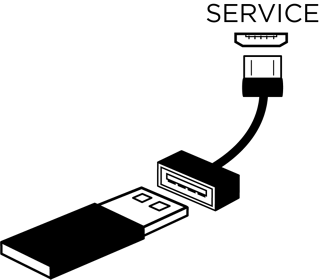
5、断开系统的电源线;
6、在系统的按钮触摸板上,按住“4”和“Volume –”(音量 -)按钮;
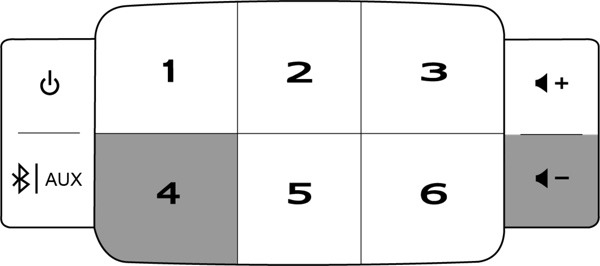
7、继续按住按钮,并重新连接系统电源线;
8、三秒后松开按钮;
9、等待最多五分钟,让系统完成更新。完成后,系统会重新启动。扬声器正面的 LED 将循环指示扬声器正在重新启动;
10、在系统重新启动后,拔出 USB 驱动器。
以上是小编带来的解决Bose SoundTouch 10手动更新SoundTouch系统的图文教程,更多精彩资讯请关注(www.znj.com)!
免责声明:本文系转载,版权归原作者所有;旨在传递信息,其原创性以及文中陈述文字和内容未经本站证实。
帮同学化妆最高日入近千 帮朋友化妆帮同学化妆最高日入近千?浙江大二女生冲上热搜,彩妆,妆容,模特,王
2023吉林省紧缺急需职业工种目录政策解读 2024张杰上海演唱会启东直通车专线时间+票价 马龙谢幕,孙颖莎显示统治力,林诗栋紧追王楚钦,国乒新奥运周期竞争已启动 全世界都被吓了一跳(全世界都被吓了一跳是什么歌)热门标签
热门文章
-
和数字搭配的女孩名字 带数字的女孩名字 24-10-07
-
灯笼花一年开几次花(灯笼花一年四季开花吗) 24-10-07
-
冬桃苗品种(冬桃苗什么品种好) 24-10-07
-
长绒棉滑滑的冬天会不会冷(长绒棉滑滑的冬天会不会冷掉) 24-10-07
-
竹子冬天叶子全干了怎么办 竹子冬天叶子全干了怎么办呢 24-10-07
-
春天移栽牡丹能开花吗 春天移栽牡丹能开花吗图片 24-10-07
-
表示心酸的一句话(表示心酸的一句话怎么写) 24-10-07
-
轮胎气门嘴用什么胶(轮胎气门嘴用什么胶粘好) 24-10-07
-
windows安装redis缓存使用图文教程(windows安装redis5.0) 24-10-07
-
价格管制关税曲线是什么 价格管制关税曲线是什么样的 24-10-06